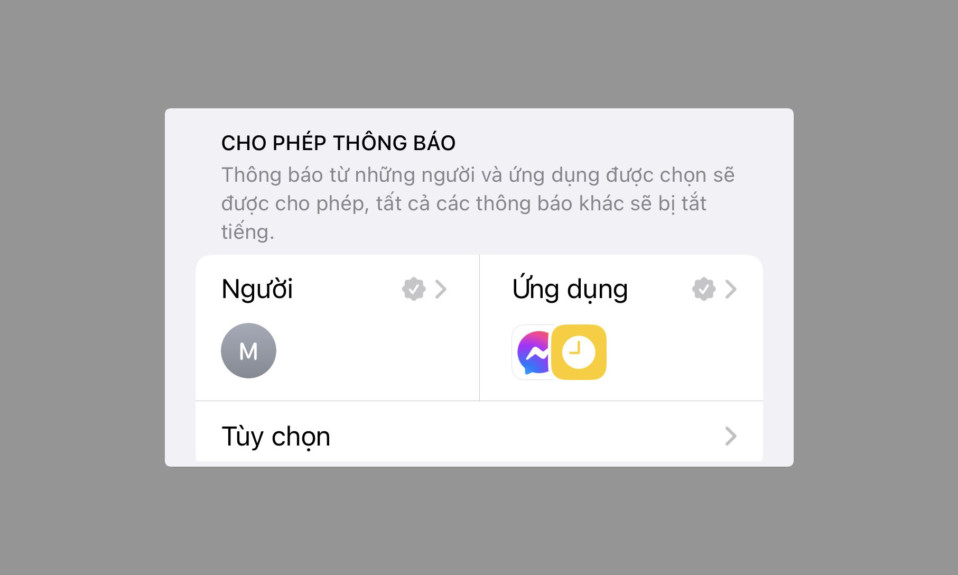
Thông báo hữu ích khi cần, là công cụ để cho các ứng dụng có thể Marketing trực tiếp đến người dùng. Nên nhiều khi thông báo có thể trở thành một sự phân tâm khó chịu . Nếu bạn cảm thấy mình liên tục bị chặn bởi các thông báo trên iPhone, bạn có thể tắt thông báo cho bất kỳ ứng dụng nào bạn muốn — hoặc tắt hoàn toàn.
Thông thường, một ứng dụng yêu cầu bạn cho phép gửi thông báo lần đầu tiên bạn mở nó. Thật dễ dàng chỉ cần nói có và bắt đầu sử dụng ứng dụng. Có thể bạn không chắc liệu các thông báo có quan trọng hay không.
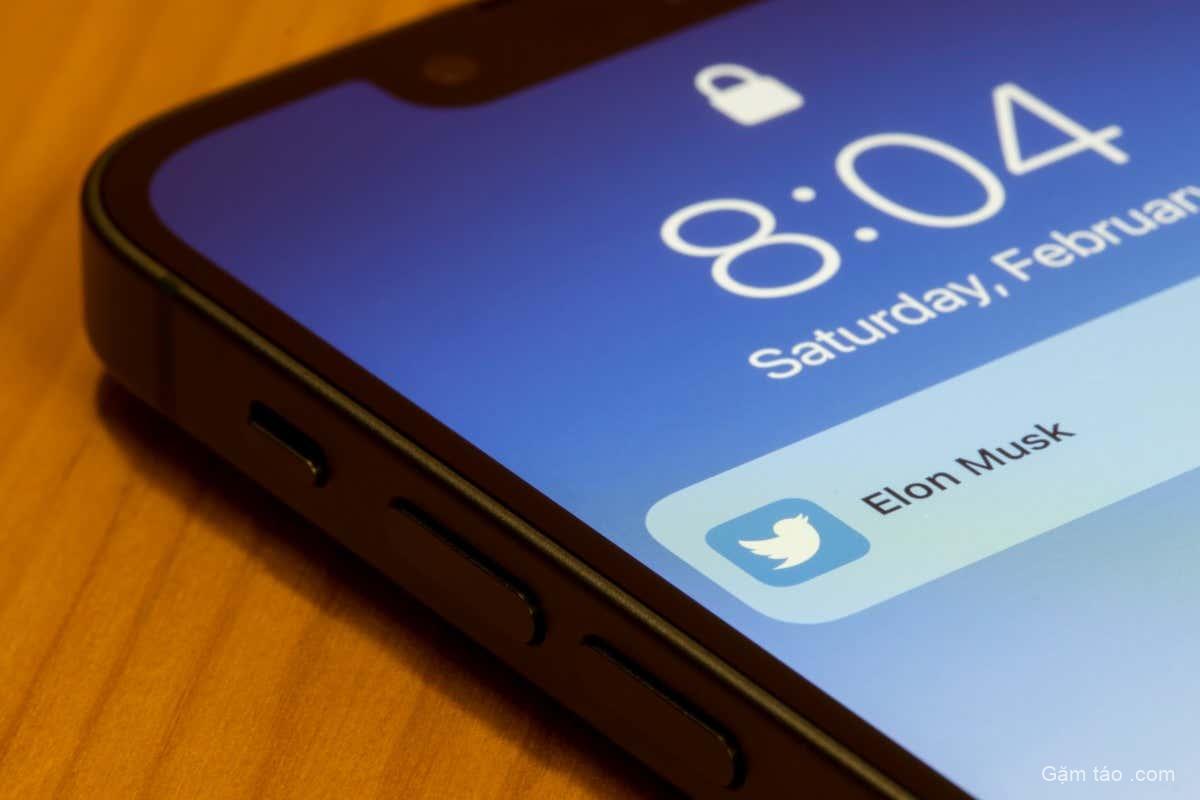
Nếu bạn nhận thấy rằng một số cuộc chat nhất định làm nổ điện thoại của bạn quá thường xuyên, bạn cũng có thể tắt thông báo cho các liên hệ cụ thể. Trong bài viết này, chúng tôi sẽ chỉ cho bạn cách thực hiện tất cả những điều này và giúp bạn yên tâm hơn.
Cách tắt thông báo cho ứng dụng trên iPhone của bạn
Để tắt thông báo trên iPhone, hãy điều hướng đến ứng dụng Cài đặt của bạn. Từ đó, hãy làm theo các hướng dẫn sau.
- Nhấn vào Thông báo .
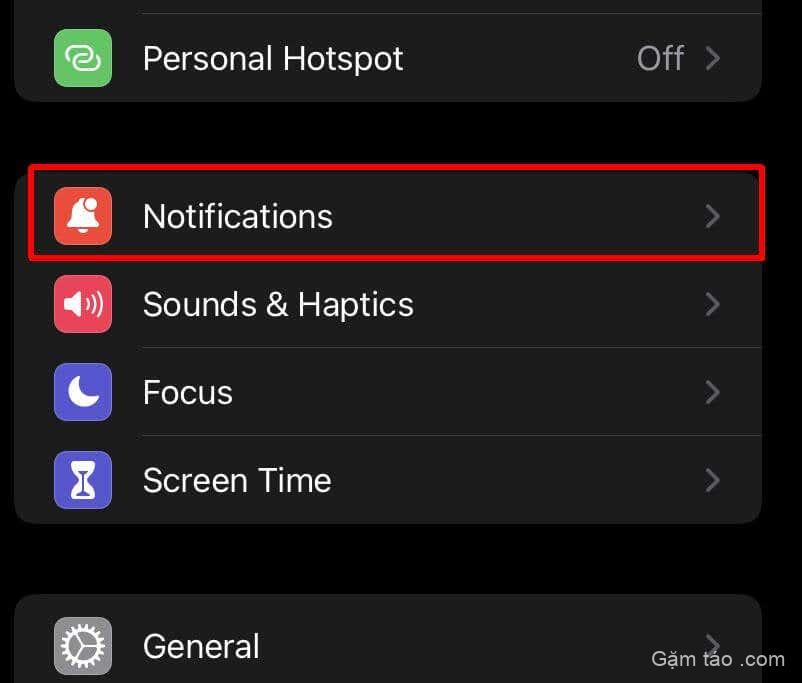
- Bạn có thể thấy mọi ứng dụng cung cấp thông báo. Nhấn vào một ứng dụng mà bạn muốn tắt thông báo.
- Ở trên cùng, bạn có thể nhấn vào thanh trượt Cho phép thông báo để tắt.
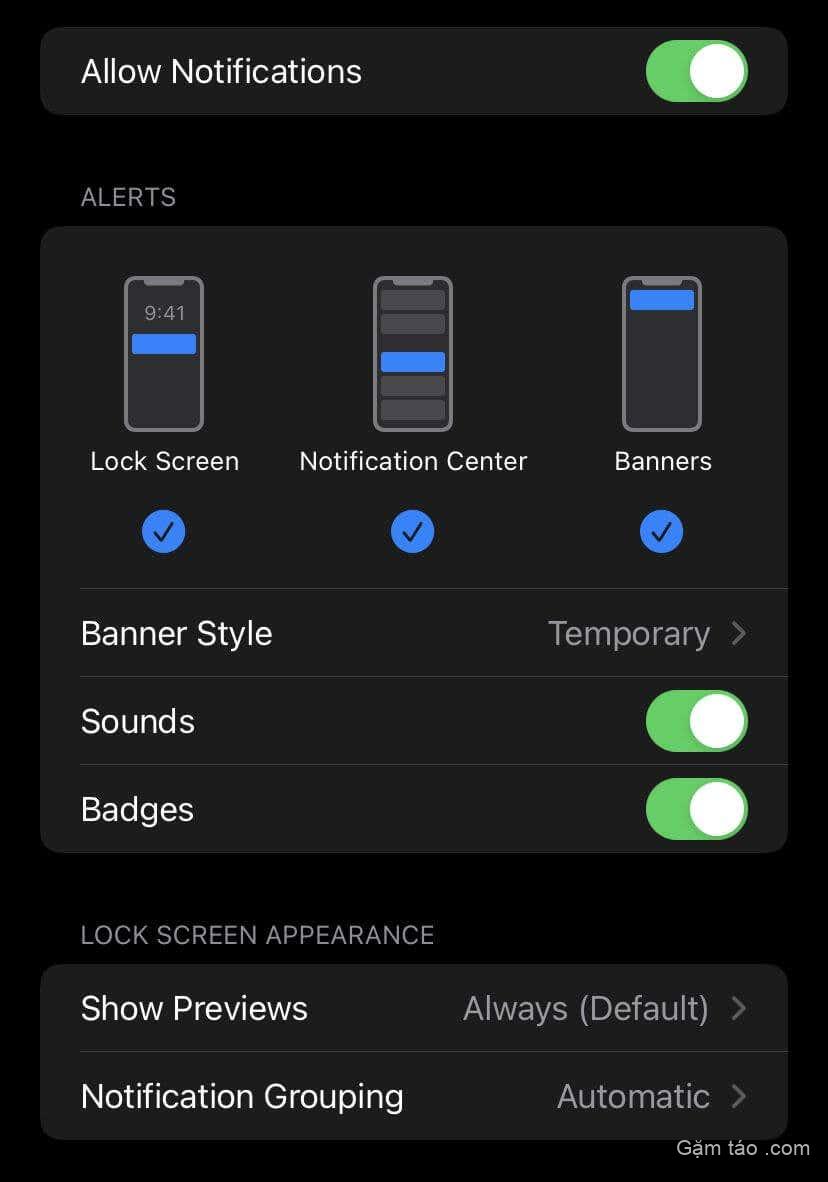
Thay vì tắt hoàn toàn thông báo của ứng dụng, bạn cũng có thể tùy chỉnh cách chúng xuất hiện. Trong phần Cảnh báo trên trang này, bạn có thể:
- Chọn xem thông báo sẽ xuất hiện trên màn hình khóa, trung tâm thông báo hay dưới dạng biểu ngữ.
- Nếu các biểu ngữ được bật, hãy chọn xem chúng có phải là biểu ngữ tạm thời hay không.
- Có thông báo phát ra âm thanh.
- Chọn xem huy hiệu có xuất hiện trên biểu tượng của ứng dụng để cho biết số lượng thông báo chưa đọc hay không.
Ở dưới cùng, bạn có thể chọn giao diện của thông báo trên màn hình khóa của mình. Điều này bao gồm xem bản xem trước có được hiển thị hay không và thông báo có được nhóm lại hay không.
Cách tắt thông báo tin nhắn hoặc cuộc gọi
Nếu bạn muốn tắt iMessage hoặc thông báo cuộc gọi, bạn có thể thực hiện việc này trong một khu vực riêng của ứng dụng Cài đặt.
Để tắt thông báo cho iMessage:
- Trong ứng dụng Cài đặt, hãy nhấn vào Tin nhắn .
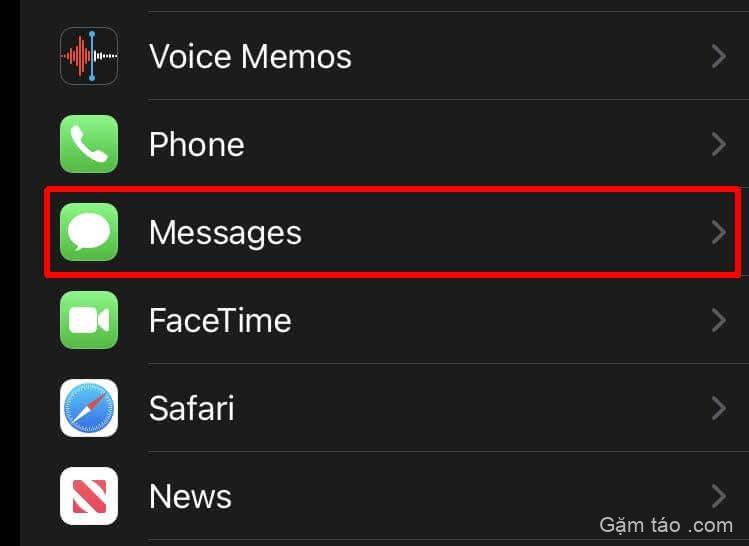
- Nhấn vào Thông báo .
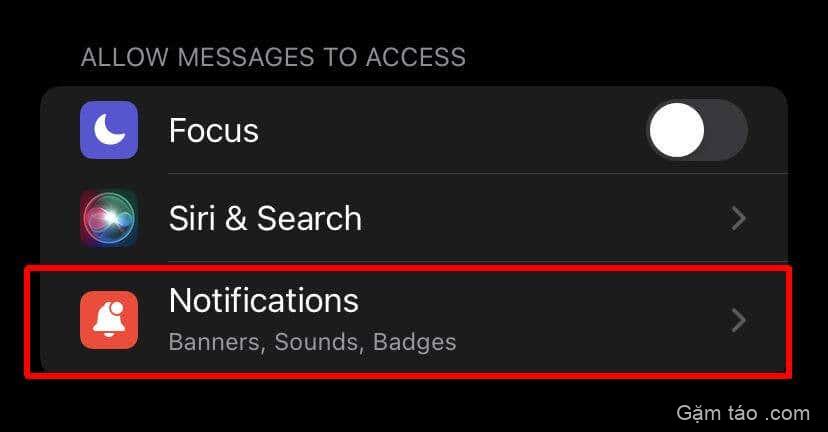
- Trên màn hình này, bạn có thể nhấn vào thanh trượt bên cạnh Cho phép thông báo để tắt chúng. Giống như các ứng dụng khác, bạn cũng có thể chọn loại thông báo hiển thị.
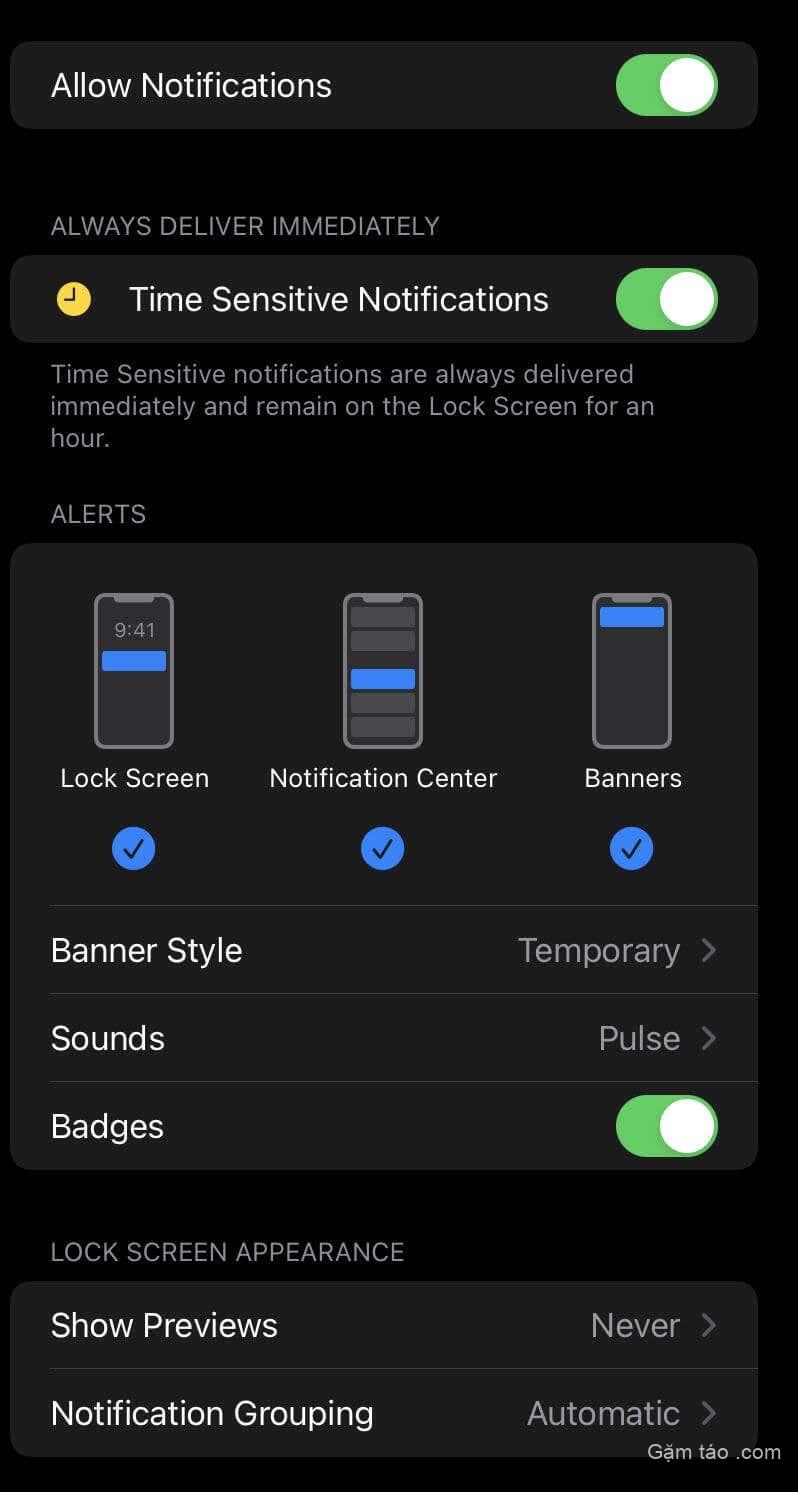
- Nếu cuộn xuống dưới cùng và nhấn vào Tùy chỉnh thông báo , bạn có thể chọn có muốn thông báo lặp lại hay không.
Nếu bạn muốn tắt hoặc thay đổi Thông báo trên điện thoại, hãy quay lại màn hình Cài đặt chính và nhấn vào Điện thoại, ngay phía trên Tin nhắn.
- Nhấn vào Thông báo .
- Một lần nữa, bạn có thể nhấn vào thanh trượt bên cạnh Cho phép thông báo để tắt chúng.
- Bạn cũng có thể thay đổi các loại thông báo như với Tin nhắn.
Cách tắt thông báo cho một người cụ thể (không chặn)
Nếu bạn không muốn tắt thông báo iMessage trên toàn diện, nhưng chỉ cho một trong các liên hệ của bạn, bạn có thể thực hiện việc này mà không cần phải chặn chúng. Điều này không được thực hiện trong Cài đặt nhưng trực tiếp trong ứng dụng Tin nhắn.
- Trong Tin nhắn , hãy nhấn vào cuộc chat với người mà bạn muốn ẩn thông báo.
- Nhấn vào tên của người đó ở trên cùng.
- Nhấn vào thanh trượt bên cạnh Ẩn thông báo để tắt thông báo từ chúng.
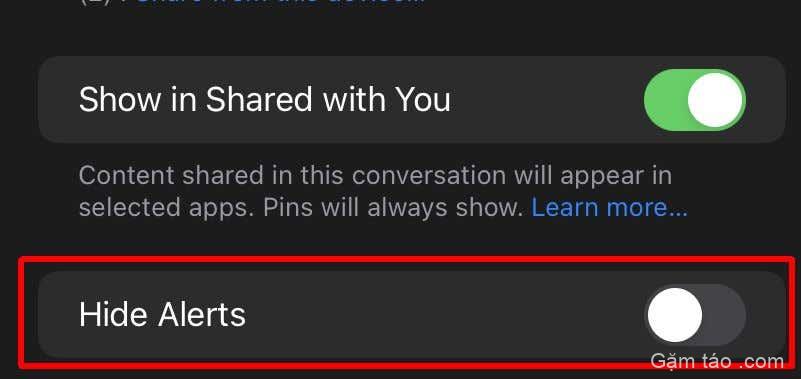
Thao tác này sẽ tắt tiếng người đó cho đến khi bạn quay lại và bật lại cảnh báo. Đây là một lựa chọn tốt nếu bạn không muốn tắt hoàn toàn thông báo iMessage nhưng không muốn chặn người đó.
Tạm thời tắt thông báo với chế độ Không làm phiền
Không làm phiền là một tính năng trên iPhone có thể tạm thời tắt thông báo cho đến khi bạn tắt nó trở lại hoặc hết thời gian đã lên lịch. Để bắt đầu sử dụng nó, hãy chuyển đến ứng dụng Cài đặt của bạn.
- Trong Cài đặt, đi tới Tập trung> Không làm phiền .
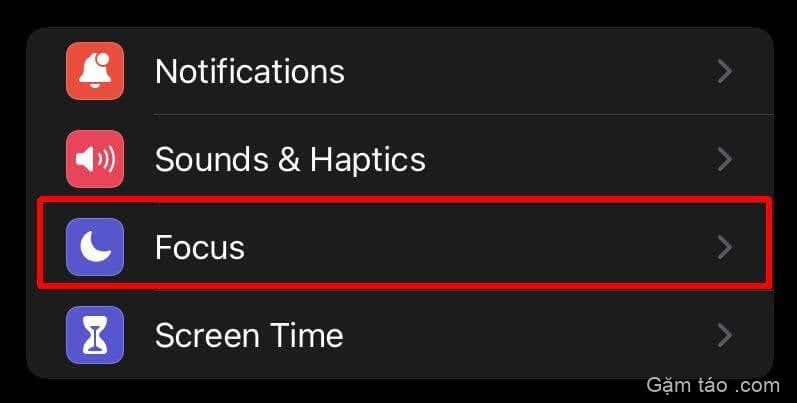
- Nhấn vào thanh trượt bên cạnh Không làm phiền để bật.
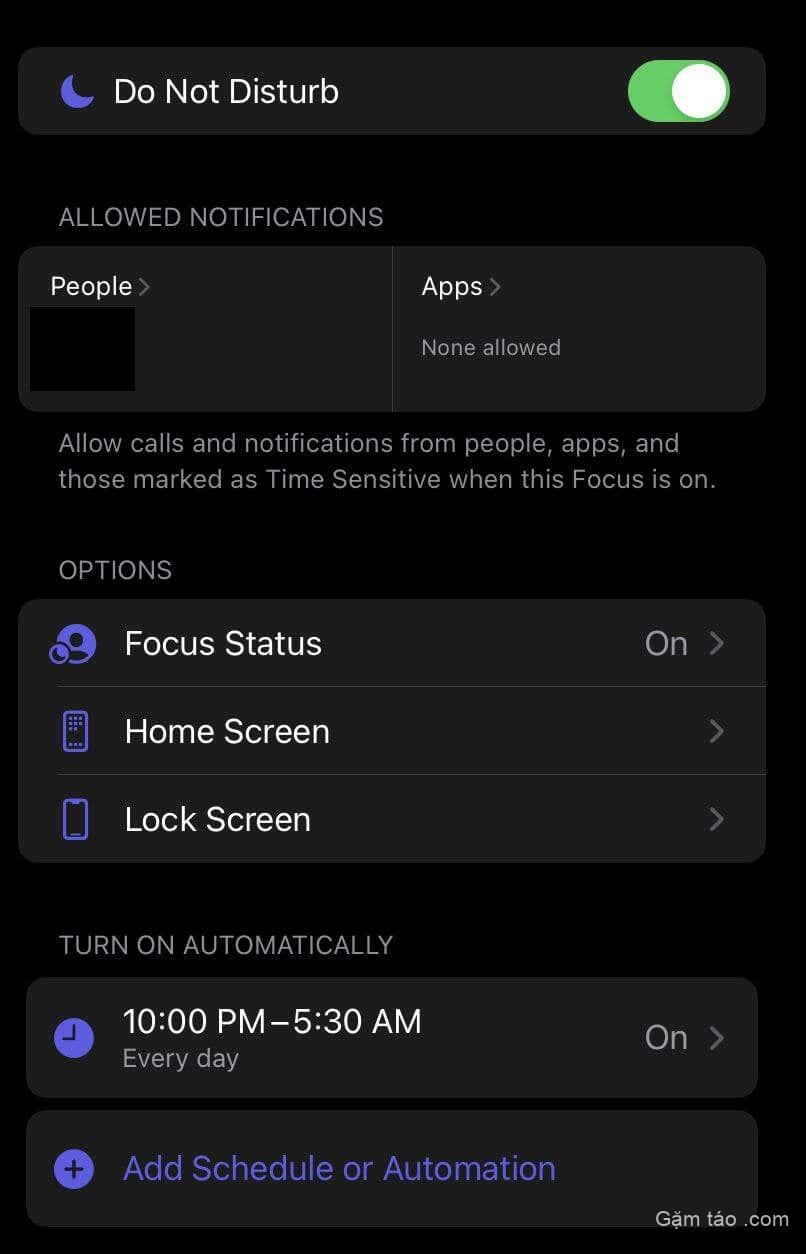
- Ngoài ra, bạn có thể bỏ qua việc chuyển đến cài đặt và trượt xuống từ trên cùng bên phải để mở Trung tâm điều khiển, sau đó nhấn vào nút Tập trung .
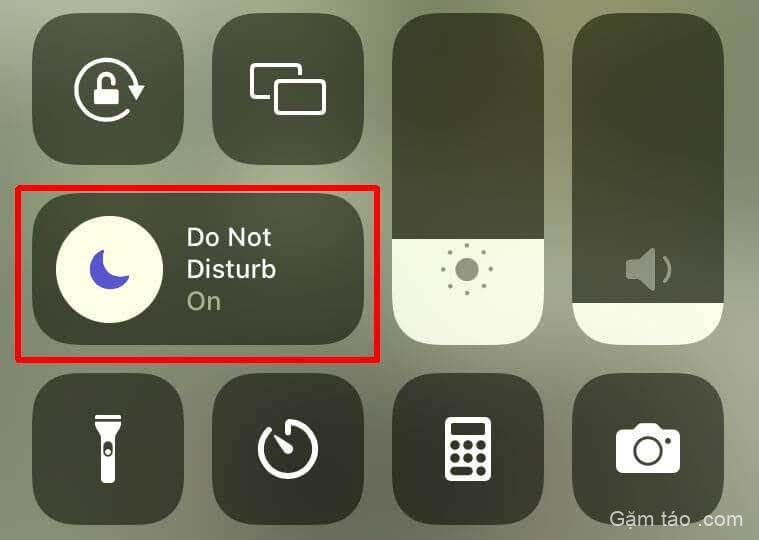
- Để tắt chế độ Không làm phiền, hãy quay lại trang trong Cài đặt hoặc nhấn vào nút Không làm phiền trong Trung tâm điều khiển.
Bạn cũng có thể đặt lịch cho Không làm phiền bằng cách đi tới Tập trung > Không làm phiền và nhấn vào Thêm lịch biểu hoặc Tự động hóa . Bạn có thể đặt thời gian Không làm phiền sẽ bật.
Có một chút yên bình và yên tĩnh với thông báo tắt
Tắt các thông báo không quan trọng có thể giúp giảm bớt căng thẳng mà các thông báo liên tục có thể gây ra. Thật dễ dàng để tắt chúng thông qua cài đặt hoặc bạn cũng có thể tắt thông báo từ những người cụ thể.
Không làm phiền cũng hữu ích khi bạn muốn có một giải pháp ít lâu dài hơn, hoàn hảo cho những lúc bạn cần tập trung và không bị phân tâm.




